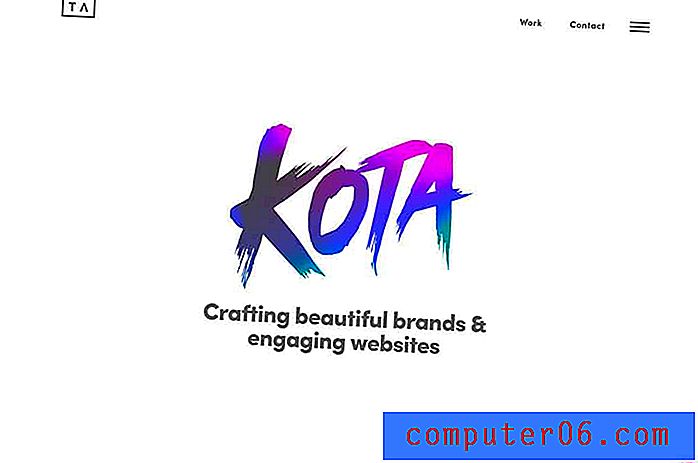Как да правите отметка в приложението за iPhone на Chrome
Докато търсачките правят намирането на любимите ви сайтове много лесно, може да бъде неудобно постоянно да пишете дума за търсене в браузър, за да стигнете до определена страница. Това е още по-лошо на телефон, където пишенето е малко по-трудно. Но можете да ускорите процеса на достигане до определена страница, като я маркирате в браузъра Chrome на вашия iPhone. Това създава постоянна връзка в папката Маркери в приложението Chrome, така че можете да посетите тази страница, без да е необходимо да помните пътя, който преди сте използвали, за да я достигнете.
Създаване на отметки в Chrome на iPhone
Има много причини и начини за използване на отметки, но не се отрича тяхното значение и удобство при опростяване на сърфирането. Освен това, благодарение на възможността да влизате в Chrome на множество устройства и компютри, всички отметки, които сте създали в различни инсталации на браузъра на Chrome, са ви на разположение, независимо къде се намирате.
Стъпка 1: Отворете приложението Chrome.

Отворете браузъра Chrome
Стъпка 2: Прегледайте страницата, която искате да отметите.
Стъпка 3: Докоснете бутона Опции на Chrome (този с трите хоризонтални линии) в горната част на екрана.

Отворете менюто с опции на Chrome
Стъпка 4: Докоснете иконата със звезда в горната част на менюто.
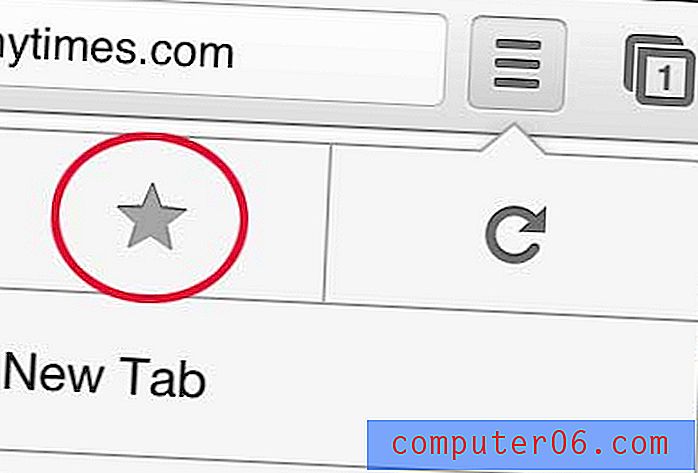
Докоснете бутона за звезда
Стъпка 5: Можете да промените името на отметката в полето в горната част на екрана, а също така можете да изберете папката с отметки, в която искате да съхранявате отметката. Когато всички настройки са правилни, можете да докоснете бутона Запиши в горната част на екрана.
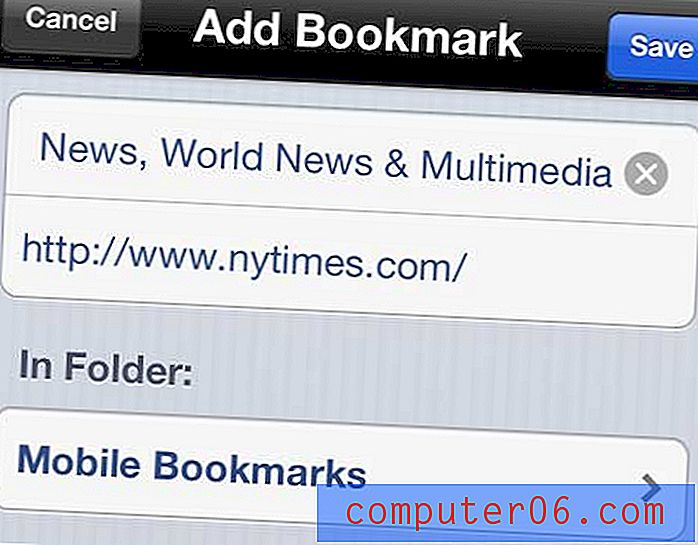
Конфигурирайте настройките на отметките, след което докоснете бутона „Запазване“
За да намерите вашата отметка, след като е създадена, докоснете отново бутона за опции на Chrome, изберете опцията Маркери, след това изберете папката, в която сте избрали да съхранявате новосъздадената отметка.
Браузърът Chrome на iPhone е чудесна алтернатива на опцията Safari по подразбиране. Можете да правите много неща в Chrome, включително частно сърфиране. Това ви позволява да сърфирате в мрежата, без да имате записана история или бисквитки.